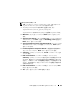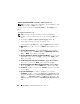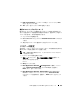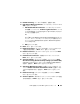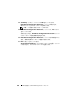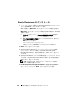Owner's Manual
266 OCFS を使用した Oracle RAC 11g R1 のインストール
9
Database Credentials
(データベース資格証明)ウィンドウで
Use the Same Password for All Accounts
(すべてのアカウント
に対して同じパスワードを使用)をクリックし、それぞれ適切な
フィールドに新しいパスワードの入力と確認の入力を行い、
Next
(次へ)をクリックします。
メモ: 新しいパスワードをメモしておきます。後でデータベース管
理のためにこの情報が必要になります。
10
Storage Options
(記憶域オプション)ウィンドウで、
Cluster
File System
を選択してから、
Next
(次へ)をクリックします。
11
Database File Locations
(データベースファイルの位置)ウィン
ドウで、データベースファイルを保存する場所を選択します。
a
Use Common Location for All Database Files
(すべての
データベースファイルに共通の場所を使う)を選択します。
b
Browse
(参照)をクリックします。
c
Directory Browse
(ディレクトリの参照)ウィンドウで、
11
ページの
Oracle Clusterware
のインストールの
手順
12
の
e
で作成した
CFS
ドライブをドロップダウンメニューから選択し
ます。
d
OK
をクリックします。
12
Next
(次へ)をクリックします。
13
Recovery Configuration
(リカバリ構成)ウィンドウで、以下の
手順を実行します。
a
Specify Flash Recovery Area
(フラッシュリカバリ領域の
指定)を選択します。
b
Browse
(参照)をクリックします。
c
Directory Browse
(ディレクトリの参照)ウィンドウで、
12
ページの
Oracle Clusterware
のインストールの手順
13
の
e
で作成した
CFS
ドライブをドロップダウンメニューから選択し
ます。
d
OK
をクリックします。
e
Flash Recovery Area Size
(フラッシュリカバリ領域のサイ
ズ)テキストボックスに、『
Microsoft
Windows Server x64
で使
用する
Oracle
データベース
—
ストレージ
&
ネットワークガイ
ド』の手順に従ってフラッシュリカバリ領域用に作成した総容量
を入力します。